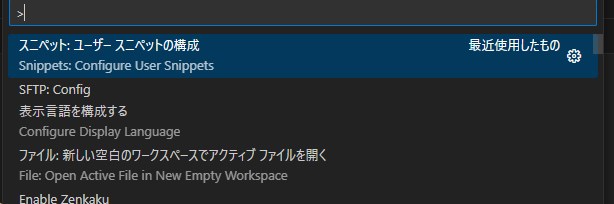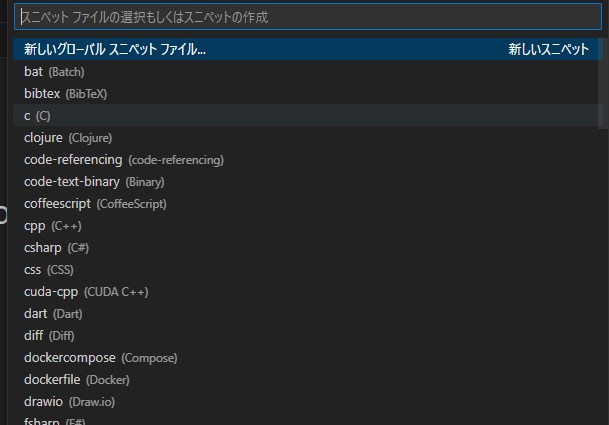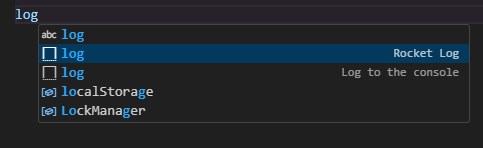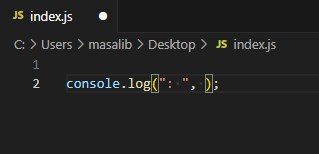設定について
スロークエリとは実行時間が長いSQLクエリを記録する機能であり、パフォーマンスの分析やチューニングに役立ちます。
MySQLサーバーの設定ファイルを編集する:
スロークエリログを有効にする設定:
- スロークエリログを有効にするには、slow_query_logを1に設定します。
[mysqld]
slow_query_log = 1
slow_query_log_file = /path/to/your/log-file
long_query_time = 2
log_queries_not_using_indexes = 1
- slow_query_log_fileは、スロークエリログのファイルパスです。
- long_query_timeは、この秒数以上かかるクエリをスロークエリとして記録します。上記の例では2秒に設定されています。
- log_queries_not_using_indexesは、インデックスを使用していないクエリもログに記録するかどうかを設定します。必要に応じて1に設定してください。
MySQLサーバーを再起動する:
スロークエリログの確認:
- スロークエリログが有効になっていると、指定したファイルに長いクエリが記録されます。ログファイルを定期的にチェックして、パフォーマンスに影響を与えている可能性のあるクエリを特定しましょう。
これらの設定を行うことで、MySQLのパフォーマンス分析と最適化に役立つ情報を得ることができます。
ただし、スロークエリログはディスクスペースを消費するため、
本番環境での使用には注意が必要です。適切なログローテーションの設定もする必要があります
解析について
mysqlslowdumpは、スロークエリログを解析してサマリーとして出力するコマンドラインツールというのがあるのですがこれは使いません。
古い人間が多いのでエクセルで管理したいです。
簡単な流れは
・スロークエリログを解析ツールでJSONにする
・JSONをエクセルで読み込む
ツールの前提としてはpythonは3系です。Windows環境でも動かすためにutf8を指定しています。
スロークエリログを解析ツールの概要
指定されたディレクトリ内のすべてのファイルからスロークエリログを解析し、それらのクエリを集計して結果を出力します。
まず、parse_slow_query_log関数は指定されたディレクトリ内のすべてのファイルを開き、各行を解析します。各行が特定の文字列で始まる場合、その行の情報は現在のクエリの辞書に追加されます。すべてのクエリが解析されると、この関数はスロークエリのリストを返します。
次に、save_queries_to_file関数は、解析されたスロークエリをJSON形式でファイルに保存します。
summarize_queries関数は、解析されたスロークエリのリストを取り、各クエリタイプ(SELECT、INSERT、UPDATE、DELETE、またはその他)の統計情報を集計します。これには、クエリの数、合計および最大クエリ時間、合計および最大ロック時間、合計行の調査数が含まれます。集計が完了すると、この関数はクエリタイプごとの統計情報の辞書を返します。
最後に、このコードは指定されたディレクトリからスロークエリを解析し、結果をファイルに保存し、クエリの統計情報を出力します。
スロークエリログを解析ツールのソース
import os
import re
import json
from collections import defaultdict
def parse_slow_query_log(directory):
"""
Parses the slow query log files in the specified directory and returns a list of dictionaries,
where each dictionary represents a slow query entry with its corresponding information.
Args:
directory (str): The directory path where the slow query log files are located.
Returns:
list: A list of dictionaries, where each dictionary represents a slow query entry.
Each dictionary contains the following keys:
- 'Time': The timestamp of the slow query.
- 'SET timestamp': The timestamp when the query was executed.
- 'use': The database schema used for the query.
- 'User@Host': The user and host information.
- 'Schema': The database schema associated with the query.
- 'Query_time': The execution time of the query.
- 'Lock_time': The time spent waiting for locks.
- 'Rows_sent': The number of rows sent.
- 'Rows_examined': The number of rows examined.
- 'Rows_affected': The number of rows affected.
- 'Bytes_sent': The number of bytes sent.
- 'Query': The SQL query itself.
"""
slow_queries = []
file_paths = [os.path.join(directory, file) for file in os.listdir(directory)]
for file_path in file_paths:
with open(file_path, 'r', encoding="utf-8") as file:
lines = file.readlines()
current_query = {}
capture_query = False
for line in lines:
if line.startswith('# Time:'):
if current_query:
slow_queries.append(current_query)
current_query = {}
capture_query = True
current_query['Time'] = line.split('# Time:')[1].strip()
elif line.startswith('SET timestamp='):
current_query['SET timestamp'] = line.strip()
elif line.startswith('use '):
current_query['use'] = line.strip()
elif line.startswith('# User@Host:'):
current_query['User@Host'] = line.split('# User@Host:')[1].strip()
elif line.startswith('# Schema:'):
current_query['Schema'] = line.split('# Schema:')[1].split()[0].strip()
elif line.startswith('# Query_time:'):
current_query['Query_time'] = line.split('Query_time:')[1].split()[0].strip()
current_query['Lock_time'] = line.split('Lock_time:')[1].split()[0].strip()
current_query['Rows_sent'] = line.split('Rows_sent:')[1].split()[0].strip()
current_query['Rows_examined'] = line.split('Rows_examined:')[1].split()[0].strip()
current_query['Rows_affected'] = line.split('Rows_affected:')[1].split()[0].strip()
elif line.startswith('# Bytes_sent:'):
current_query['Bytes_sent'] = line.split('Bytes_sent:')[1].split()[0].strip()
elif not line.startswith('#') and line.strip() and capture_query:
if 'Query' not in current_query:
current_query['Query'] = line.strip()
else:
current_query['Query'] += ' ' + line.strip()
if current_query:
slow_queries.append(current_query)
return slow_queries
def save_queries_to_file(slow_queries, output_file):
with open(output_file, 'w',encoding="utf-8") as file:
json.dump(slow_queries, file, indent=4)
def summarize_queries(slow_queries):
print("summarize start")
query_summary = defaultdict(lambda: {'count': 0, 'total_query_time': 0, 'max_query_time': 0,
'total_lock_time': 0, 'max_lock_time': 0, 'total_rows_examined': 0})
for query_info in slow_queries:
match = re.search(r'^(SELECT|INSERT|UPDATE|DELETE)', query_info['Query'], re.IGNORECASE)
if match:
query_type = match.group(1).upper()
else:
query_type = 'OTHER'
summary = query_summary[query_type]
summary['count'] += 1
query_time = float(query_info['Query_time'])
lock_time = float(query_info['Lock_time'])
rows_examined = int(query_info['Rows_examined'])
summary['total_query_time'] += query_time
summary['max_query_time'] = max(summary['max_query_time'], query_time)
summary['total_lock_time'] += lock_time
summary['max_lock_time'] = max(summary['max_lock_time'], lock_time)
summary['total_rows_examined'] += rows_examined
for query_type, stats in query_summary.items():
if stats['count'] > 0:
stats['average_query_time'] = stats['total_query_time'] / stats['count']
stats['average_lock_time'] = stats['total_lock_time'] / stats['count']
else:
stats['average_query_time'] = 0
stats['average_lock_time'] = 0
return dict(query_summary)
directory = './slowQuerylogs/'
output_file = './output_file.json'
slow_queries = parse_slow_query_log(directory)
save_queries_to_file(slow_queries, output_file)
print("Done. Parsed slow queries are saved ")
summary = summarize_queries(slow_queries)
for query_type, stats in summary.items():
print(f"{query_type}:")
print(f" Count: {stats['count']}")
print(f" Average Query Time: {stats['average_query_time']:.2f}s")
print(f" Max Query Time: {stats['max_query_time']:.2f}s")
print(f" Average Lock Time: {stats['average_lock_time']:.2f}s")
print(f" Max Lock Time: {stats['max_lock_time']:.2f}s")
print(f" Total Rows Examined: {stats['total_rows_examined']}")
print()
出力されたJSONをエクセルで読み込む
手順は以下のページが参考になります
https://qiita.com/afukuma/items/65c6e96bd15b319e160f
結果のイメージは以下になります

これならエクセルおじさん(自分)でも解析ができます